CAD怎么放大图框和缩小图框及对应快捷键?
设·集合小编 发布时间:2023-03-16 19:26:16 1994次最后更新:2024-03-08 11:23:41
今天本文内容主要给大家分享,如何把图框正确的缩小到相应的比例,进而把图纸按照比例来放入进图框内的教程,方法也非常简单,下面就开始我们的具体操作演示。希望本文能对大家有所帮助,感兴趣的小伙伴可以关注了解一下。
工具/软件
电脑型号:联想(lenovo)天逸510s; 系统版本:Windows7; 软件版本:CAD2007
方法/步骤
第1步
我们把CAD打开并且选中你要放大或者缩小的图框或图例

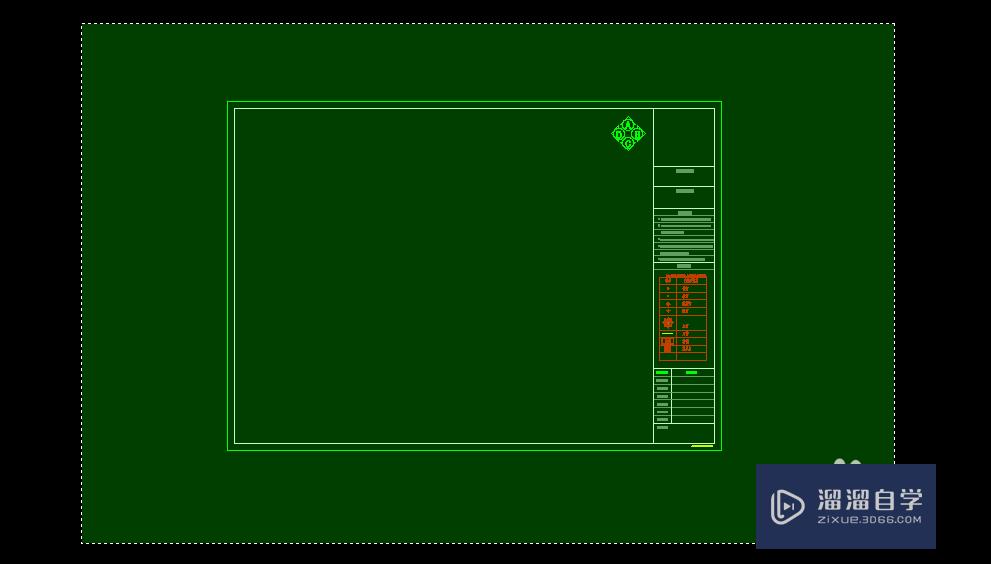
第2步
然后在命令栏输入sc 并且空格 然后随便点击一点(图框哪里都可以)然后我们看下一步

第3步
然后命令栏出现比例情况,按照你需要的比例缩小多少比如缩小80%也就是说实际比例是1:80就可以把图纸放入了 ,那就在命令栏输入80/100 空格 就ok了 当然也可以60/100 这个按照个人需要


第4步
当然如果图放不进图框 也可以按照以上方式来放大 只要在最后一步反过来100/80或者多少的
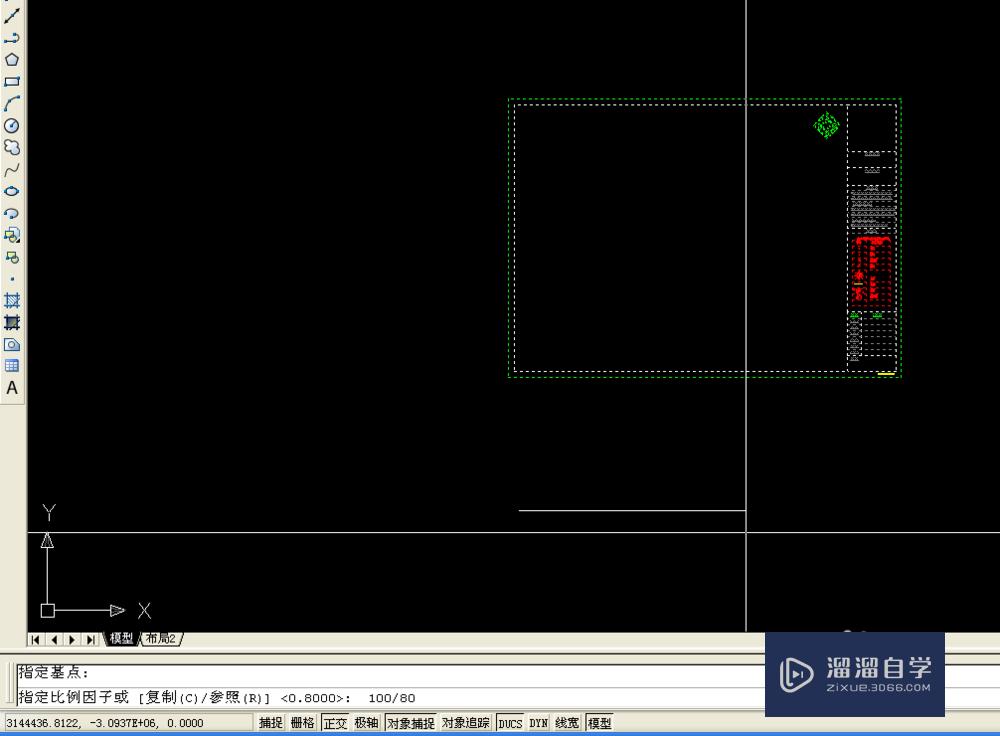
温馨提示
以上就是关于“CAD怎么放大图框和缩小图框及对应快捷键?”全部内容了,小编已经全部分享给大家了,还不会的小伙伴们可要用心学习哦!虽然刚开始接触CAD软件的时候会遇到很多不懂以及棘手的问题,但只要沉下心来先把基础打好,后续的学习过程就会顺利很多了。想要熟练的掌握现在赶紧打开自己的电脑进行实操吧!最后,希望以上的操作步骤对大家有所帮助。
- 上一篇:CAD计算型材截面惯性矩、惯性积、抗弯矩介绍
- 下一篇:CAD怎么添加坐标标注?
相关文章
广告位


评论列表